Bạn đang muốn tạo một bản sao website WordPress để thử nghiệm tính năng mới, di chuyển đến hosting khác, hay đơn giản là để dự phòng? Quá trình này được gọi là “clone” hay nhân bản website. Tuy nhiên, nhiều người dùng, đặc biệt là những ai mới bắt đầu, thường gặp khó khăn và lo lắng về việc làm mất dữ liệu hoặc gây lỗi cho trang web chính. Đừng lo lắng, đây không phải là một nhiệm vụ bất khả thi.
Bài viết này của AZWEB sẽ là kim chỉ nam, hướng dẫn bạn từng bước một cách chi tiết và an toàn nhất. Chúng tôi sẽ cùng bạn đi qua từ những khái niệm cơ bản, các bước chuẩn bị cần thiết, cách sao lưu và phục hồi dữ liệu, cho đến việc xử lý các lỗi thường gặp. Với hướng dẫn này, bạn hoàn toàn có thể tự tin nhân bản website WordPress của mình một cách nhanh chóng và hiệu quả, dù là cho mục đích phát triển, kiểm thử hay di chuyển.
Khái niệm và tầm quan trọng của việc clone website WordPress
Trước khi bắt tay vào thực hiện, việc hiểu rõ bản chất và lý do tại sao cần clone website sẽ giúp bạn nhận thức được tầm quan trọng của từng thao tác. Đây không chỉ là một kỹ năng kỹ thuật mà còn là một chiến lược quan trọng trong việc quản lý và phát triển website bền vững.
Clone WordPress là gì?
Clone WordPress (hay nhân bản website WordPress) là quá trình tạo ra một bản sao chính xác và đầy đủ của một trang web WordPress đang hoạt động. Một bản clone hoàn chỉnh bao gồm hai thành phần chính: toàn bộ các tệp tin (mã nguồn WordPress, plugin, theme, hình ảnh, video…) và cơ sở dữ liệu (database), nơi lưu trữ tất cả nội dung như bài viết, trang, thông tin người dùng và các cài đặt.
Mục đích của việc clone rất đa dạng. Bạn có thể tạo một bản sao để làm môi trường thử nghiệm (staging environment), nơi bạn có thể thoải mái cài đặt plugin mới, chỉnh sửa giao diện mà không sợ ảnh hưởng đến website chính. Hoặc bạn clone website để di chuyển nó từ hosting cũ sang hosting mới, từ một tên miền này sang một tên miền khác. Đôi khi, một bản clone cũng chính là một bản sao lưu (backup) toàn diện nhất, sẵn sàng để khôi phục khi có sự cố xảy ra.
Để hiểu rõ hơn về WordPress là gì và các lợi ích khi sử dụng nền tảng này, bạn có thể tham khảo bài viết chi tiết tại đây.
Tại sao việc clone website lại quan trọng?
Việc clone website không chỉ đơn thuần là sao chép dữ liệu, mà nó còn mang lại nhiều lợi ích chiến lược giúp bạn quản lý trang web chuyên nghiệp và an toàn hơn. Tại sao kỹ năng này lại được xem là thiết yếu đối với bất kỳ ai đang vận hành một website WordPress?
Đầu tiên, nó đảm bảo an toàn tuyệt đối cho website chính của bạn. Hãy tưởng tượng bạn muốn cập nhật một plugin quan trọng hoặc thử một giao diện hoàn toàn mới. Nếu thực hiện trực tiếp trên trang web đang chạy, một lỗi nhỏ cũng có thể khiến toàn bộ website ngừng hoạt động, gây ảnh hưởng đến trải nghiệm người dùng và hoạt động kinh doanh. Thay vào đó, bạn có thể thực hiện mọi thay đổi trên bản clone. Nếu mọi thứ hoạt động ổn định, bạn mới áp dụng cho website chính.
Thứ hai, clone website giúp tiết kiệm thời gian và công sức một cách đáng kể. Khi bạn cần di chuyển website sang một nhà cung cấp hosting mới, thay vì phải cài đặt lại từ đầu và nhập liệu thủ công, bạn chỉ cần nhân bản trang web hiện tại. Toàn bộ cấu trúc, dữ liệu và cài đặt sẽ được chuyển qua một cách nguyên vẹn chỉ trong vài bước. Điều này đặc biệt hữu ích cho các trang web lớn với hàng ngàn bài viết và sản phẩm. Cuối cùng, một bản clone chính là phương án bảo mật dữ liệu hiệu quả, hoạt động như một bản sao lưu hoàn chỉnh giúp bạn phục hồi nhanh chóng khi gặp sự cố tấn công mạng hoặc lỗi hệ thống.
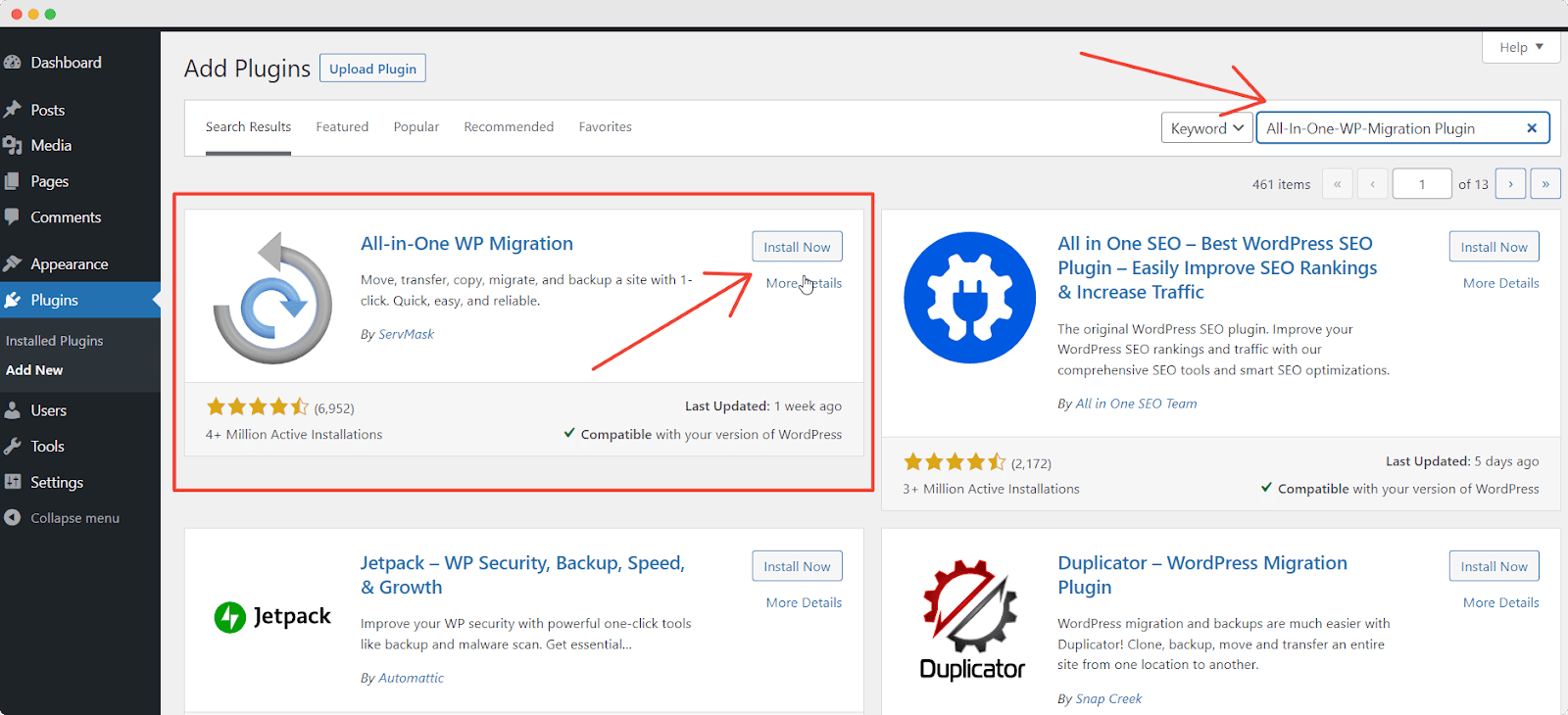
A sơ đồ đơn giản minh họa quá trình clone website từ môi trường gốc sang môi trường mới.
Các bước chuẩn bị trước khi clone website WordPress
Sự chuẩn bị kỹ lưỡng chính là chìa khóa để quá trình clone diễn ra suôn sẻ và tránh được những lỗi không đáng có. Đừng vội vàng bắt tay vào sao chép ngay. Hãy dành chút thời gian để kiểm tra và thu thập đầy đủ các thông tin cần thiết sau đây.
Đánh giá môi trường lưu trữ và phiên bản WordPress
Trước khi di chuyển các tệp tin, bạn cần đảm bảo môi trường mới (hosting mới) hoàn toàn tương thích với website của bạn. Việc này giống như chuyển nhà, bạn cần chắc chắn ngôi nhà mới có đủ điện, nước và không gian phù hợp. Hãy kiểm tra các thông số kỹ thuật của hosting mới, đặc biệt là phiên bản PHP và MySQL.
Phiên bản PHP và MySQL trên hosting mới phải bằng hoặc cao hơn phiên bản mà website của bạn đang yêu cầu. Nếu phiên bản quá cũ, website của bạn có thể không hoạt động hoặc gặp các lỗi nghiêm trọng. Bạn có thể tìm thấy thông tin này trong khu vực quản trị hosting (cPanel, DirectAdmin) hoặc liên hệ trực tiếp với nhà cung cấp dịch vụ hosting. Ngoài ra, hãy đảm bảo dung lượng lưu trữ của hosting mới đủ lớn để chứa toàn bộ tệp tin và cơ sở dữ liệu của website.
Chuẩn bị công cụ và thông tin cần thiết
Để thực hiện quá trình clone, bạn sẽ cần một vài công cụ và thông tin truy cập quan trọng. Việc chuẩn bị sẵn sàng những thứ này sẽ giúp quá trình diễn ra liền mạch, không bị gián đoạn.
Các công cụ cần thiết:
- Trình quản lý FTP (FTP Client): Một phần mềm như FileZilla hoặc Cyberduck sẽ giúp bạn kết nối với hosting và tải lên/tải xuống các tệp tin một cách dễ dàng. Tham khảo thêm hướng dẫn về cài đặt plugin để mở rộng tính năng và quản lý dễ dàng.
- phpMyAdmin: Đây là công cụ quản lý cơ sở dữ liệu dựa trên nền tảng web, thường được tích hợp sẵn trong hầu hết các bảng điều khiển hosting. Bạn sẽ dùng nó để xuất và nhập database.
- Plugin hỗ trợ (Tùy chọn): Nếu bạn không muốn thực hiện thủ công, các plugin như Duplicator hay All-in-One WP Migration có thể tự động hóa phần lớn quy trình.
Thông tin cần lưu trữ:
- Thông tin đăng nhập FTP: Bao gồm địa chỉ host, tên người dùng (username), và mật khẩu (password) cho cả hosting cũ và mới.
- Thông tin cơ sở dữ liệu: Ghi lại tên cơ sở dữ liệu (database name), tên người dùng database (username), và mật khẩu của website hiện tại. Bạn cũng sẽ cần tạo và lưu lại thông tin tương tự cho hosting mới.
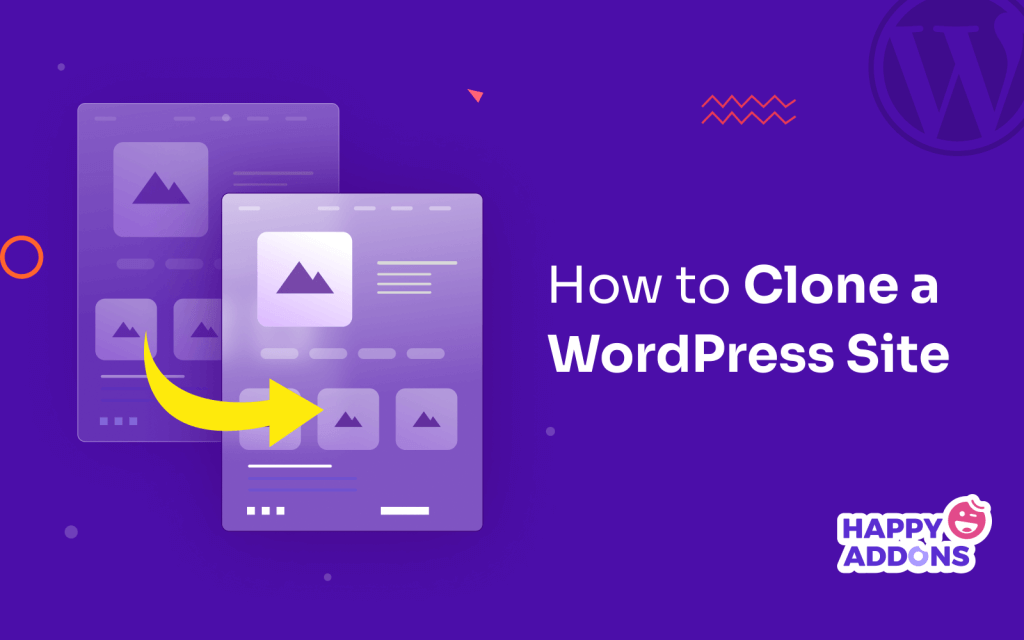
Giao diện của FileZilla đang kết nối đến một máy chủ FTP.
Hướng dẫn sao lưu dữ liệu và file WordPress
Sao lưu là bước quan trọng nhất và không thể bỏ qua trong quá trình clone. Đây chính là “bảo hiểm” cho dữ liệu của bạn. Một bản sao lưu đầy đủ sẽ bao gồm hai phần: mã nguồn (files) và cơ sở dữ liệu (database).
Sao lưu toàn bộ mã nguồn và file media
Mã nguồn của bạn bao gồm các tệp tin cốt lõi của WordPress, các plugin, theme và quan trọng nhất là thư mục wp-content/uploads, nơi chứa tất cả hình ảnh và tệp media bạn đã tải lên. Có hai cách phổ biến để sao lưu các tệp tin này.
Cách 1: Sử dụng trình quản lý tệp (File Manager) trong cPanel
Đây là phương pháp nhanh và được khuyến khích. Đầu tiên, bạn đăng nhập vào cPanel của hosting cũ, tìm đến công cụ “File Manager”. Sau đó, điều hướng đến thư mục gốc của website (thường là public_html). Tại đây, bạn chọn tất cả các tệp và thư mục, sau đó sử dụng chức năng “Compress” (Nén) để tạo một tệp tin .zip duy nhất. Sau khi quá trình nén hoàn tất, bạn chỉ cần tải tệp .zip này về máy tính cá nhân.
Cách 2: Sử dụng FTP
Nếu hosting của bạn không có File Manager, bạn có thể dùng một trình FTP client như FileZilla. Bạn kết nối đến hosting cũ bằng thông tin đăng nhập FTP đã chuẩn bị. Sau đó, kéo và thả toàn bộ các tệp và thư mục từ phía máy chủ (phía bên phải) sang một thư mục trống trên máy tính của bạn (phía bên trái). Lưu ý rằng phương pháp này có thể mất khá nhiều thời gian nếu website của bạn có dung lượng lớn.
![]()
Giao diện File Manager trong cPanel với tùy chọn nén (Compress) các tệp tin.
Sao lưu database
Cơ sở dữ liệu là “bộ não” của website, chứa tất cả nội dung, cài đặt và thông tin người dùng. Việc sao lưu database cũng cực kỳ quan trọng. Cách phổ biến nhất để làm điều này là thông qua phpMyAdmin.
Đầu tiên, bạn đăng nhập vào cPanel và tìm đến công cụ “phpMyAdmin”. Ở cột bên trái, hãy chọn đúng tên cơ sở dữ liệu của website mà bạn muốn clone. Sau khi chọn, bạn sẽ thấy danh sách các bảng (tables) của database hiện ra. Trên thanh menu ở phía trên, hãy nhấp vào tab “Export” (Xuất). Tại đây, bạn chỉ cần giữ nguyên các tùy chọn mặc định: phương thức xuất là “Quick” (Nhanh) và định dạng là “SQL”. Cuối cùng, nhấp vào nút “Go” (Thực hiện). Một tệp tin có đuôi .sql sẽ được tự động tải về máy tính của bạn. Đây chính là bản sao lưu toàn bộ cơ sở dữ liệu của bạn.
Cách copy file và cấu hình lại database khi clone website
Sau khi đã có trong tay bản sao lưu của tệp tin và cơ sở dữ liệu, bước tiếp theo là chuyển chúng đến “ngôi nhà mới” và thiết lập để chúng hoạt động cùng nhau một cách chính xác. Giai đoạn này đòi hỏi sự cẩn thận, đặc biệt là ở bước cấu hình.
Upload file WordPress lên môi trường mới
Bây giờ, bạn cần đưa toàn bộ mã nguồn đã sao lưu lên hosting mới. Tương tự như lúc tải xuống, bạn có hai cách để thực hiện.
Cách nhanh nhất là sử dụng File Manager trên hosting mới. Bạn đăng nhập vào cPanel, mở File Manager, điều hướng đến thư mục gốc (ví dụ: public_html) và sử dụng chức năng “Upload” để tải lên tệp .zip mà bạn đã tạo ở bước trước. Sau khi tải lên hoàn tất, hãy chọn tệp .zip đó và sử dụng chức năng “Extract” (Giải nén). Tất cả các tệp tin của website sẽ được bung ra đúng vị trí.
Nếu bạn sử dụng FTP, bạn cần kết nối đến hosting mới, sau đó kéo và thả toàn bộ các tệp và thư mục từ máy tính của bạn vào thư mục gốc của hosting. Quá trình này sẽ mất nhiều thời gian hơn so với việc tải lên một tệp nén duy nhất.
Màn hình upload tệp tin lên hosting mới thông qua File Manager.
Tạo database và nhập dữ liệu sao lưu
Tệp tin đã sẵn sàng, bây giờ chúng ta cần chuẩn bị “bộ não” cho website trên môi trường mới. Quá trình này bao gồm ba bước nhỏ.
Bước 1: Tạo database mới
Trong cPanel của hosting mới, tìm đến công cụ “MySQL Database Wizard”. Công cụ này sẽ hướng dẫn bạn qua từng bước:
1. Create A Database: Đặt tên cho cơ sở dữ liệu mới (ví dụ: new_data).
2. Create Database Users: Tạo một người dùng mới và mật khẩu mạnh.
3. Add User to Database: Gán người dùng vừa tạo cho cơ sở dữ liệu và cấp cho nó tất cả các quyền (All Privileges).
Hãy nhớ ghi lại cẩn thận tên database, tên người dùng và mật khẩu vừa tạo.
Bước 2: Nhập dữ liệu sao lưu (Import)
Mở phpMyAdmin trên hosting mới, chọn cơ sở dữ liệu bạn vừa tạo ở cột bên trái. Sau đó, nhấp vào tab “Import” (Nhập). Nhấp vào nút “Choose File” và chọn tệp .sql mà bạn đã xuất ra trước đó. Cuối cùng, cuộn xuống và nhấp “Go” để bắt đầu quá trình nhập.
Bước 3: Cấu hình lại tệp wp-config.php
Đây là bước cuối cùng và quan trọng nhất. Tệp wp-config.php nằm trong thư mục gốc của website, nó chứa thông tin kết nối đến cơ sở dữ liệu. Bạn cần mở tệp này lên (sử dụng File Manager > Edit) và tìm các dòng sau:
define( 'DB_NAME', 'old_db_name' );
define( 'DB_USER', 'old_db_user' );
define( 'DB_PASSWORD', 'old_db_password' );
Hãy thay thế các giá trị old_db_name, old_db_user, old_db_password bằng thông tin database mới mà bạn đã tạo ở Bước 1. Sau khi chỉnh sửa, hãy lưu tệp lại.
Xử lý các lỗi thường gặp khi clone website WordPress
Ngay cả khi bạn đã làm theo đúng các bước, đôi khi vẫn có những sự cố bất ngờ xảy ra. Đừng hoảng sợ! Hầu hết các lỗi sau khi clone đều khá phổ biến và có thể khắc phục được. Dưới đây là hai lỗi thường gặp nhất và cách xử lý chúng.
Lỗi kết nối database và cách khắc phục
Một trong những thông báo lỗi phổ biến nhất bạn có thể thấy sau khi clone là “Error Establishing a Database Connection” (Lỗi thiết lập kết nối cơ sở dữ liệu). Điều này có nghĩa là các tệp WordPress của bạn không thể “nói chuyện” được với cơ sở dữ liệu.
Nguyên nhân chính thường nằm ở tệp wp-config.php. Hãy kiểm tra lại một lần nữa thật kỹ các thông tin bạn đã nhập:
- DB_NAME: Tên cơ sở dữ liệu có chính xác không?
- DB_USER: Tên người dùng database có đúng không?
- DB_PASSWORD: Mật khẩu có bị gõ sai hay có ký tự đặc biệt nào bị thiếu không?
- DB_HOST: Trong hầu hết các trường hợp, giá trị này là
localhost. Tuy nhiên, một số nhà cung cấp hosting có thể sử dụng một địa chỉ khác. Hãy kiểm tra lại với nhà cung cấp của bạn.
Một nguyên nhân khác có thể là do người dùng database chưa được cấp đủ quyền. Hãy quay lại cPanel, vào mục “MySQL Databases”, tìm đến phần “Add User To Database” và đảm bảo rằng người dùng của bạn đã được gán cho database và có “All Privileges” (Tất cả quyền).

Hình ảnh minh họa thông báo lỗi “Error Establishing a Database Connection”.
Lỗi liên quan đến đường dẫn URL website
Một vấn đề khác thường xảy ra là các liên kết nội bộ bị hỏng, hình ảnh không hiển thị, hoặc bạn bị chuyển hướng về lại trang web cũ. Nguyên nhân là do địa chỉ URL của website cũ vẫn còn được lưu trong cơ sở dữ liệu của bản clone.
Để khắc phục, bạn cần cập nhật lại URL trong database. Có hai cách để làm điều này.
Cách 1: Sửa trực tiếp trong phpMyAdmin (Dành cho người dùng nâng cao)
Truy cập phpMyAdmin, chọn database của bạn, và tìm đến bảng wp_options (tiền tố wp_ có thể khác). Tìm hai dòng có option_name là siteurl và home. Nhấp vào “Edit” (Sửa) và thay đổi giá trị option_value thành URL của trang web mới của bạn.
Cách 2: Sử dụng công cụ tìm kiếm và thay thế (Khuyến khích)
Cách an toàn và triệt để hơn là sử dụng một công cụ để tìm kiếm tất cả các chuỗi URL cũ trong toàn bộ database và thay thế chúng bằng URL mới. Bạn có thể sử dụng một plugin như Plugin popup WordPress giúp tìm kiếm và thay thế một cách an toàn. Sau khi cài đặt và kích hoạt, bạn chỉ cần nhập URL cũ vào ô “Search for”, URL mới vào ô “Replace with”, chọn tất cả các bảng, và chạy công cụ. Việc này đảm bảo mọi đường dẫn, kể cả trong nội dung bài viết, đều được cập nhật chính xác.
Kiểm tra và đảm bảo website hoạt động sau khi clone
Sau khi đã khắc phục các lỗi ban đầu, đừng vội ăn mừng. Bạn cần thực hiện một cuộc kiểm tra toàn diện để đảm bảo mọi thứ hoạt động trơn tru như trang web gốc. Đây là bước cuối cùng để hoàn tất quá trình clone một cách chuyên nghiệp.
Đầu tiên, hãy kiểm tra giao diện người dùng (frontend). Mở trang web mới trên trình duyệt và duyệt qua các trang quan trọng: trang chủ, trang giới thiệu, trang liên hệ, các trang sản phẩm/dịch vụ, và các bài viết blog. Hãy chắc chắn rằng bố cục không bị vỡ, hình ảnh hiển thị đầy đủ, và các liên kết điều hướng hoạt động chính xác. Hãy thử gửi một biểu mẫu liên hệ để kiểm tra xem nó có hoạt động không.
Tiếp theo, hãy đăng nhập vào khu vực quản trị WordPress (backend) bằng cách truy cập yournewdomain.com/wp-admin. Hãy thử tạo một bài viết mới, tải lên một hình ảnh, và lưu lại. Kiểm tra xem các plugin và theme có hoạt động đúng như mong đợi không. Đôi khi, một số plugin có giấy phép gắn liền với tên miền cũ có thể cần được kích hoạt lại.
Cuối cùng, một bước nhỏ nhưng rất quan trọng là cập nhật lại cấu trúc đường dẫn tĩnh (permalinks). Rất đơn giản, bạn chỉ cần vào Settings (Cài đặt) > Permalinks (Đường dẫn tĩnh) và không cần thay đổi gì cả, chỉ cần nhấp vào nút “Save Changes” (Lưu thay đổi). Thao tác này sẽ yêu cầu WordPress tạo lại tệp .htaccess, giúp đảm bảo tất cả các trang con và bài viết không bị lỗi 404.
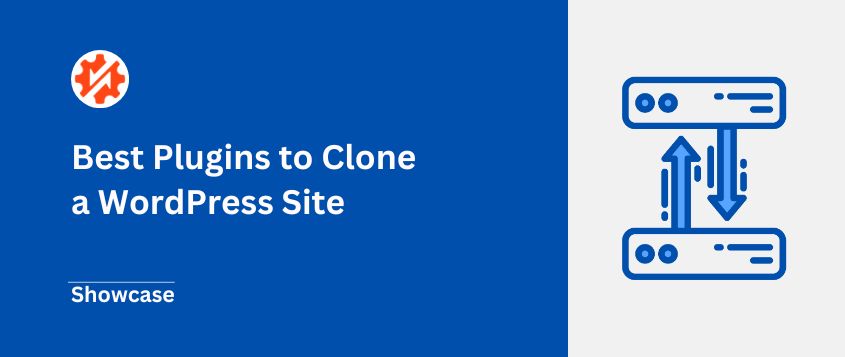
Giao diện khu vực cài đặt Permalinks trong WordPress admin.
Các công cụ hỗ trợ clone website WordPress
Mặc dù quy trình clone thủ công mang lại cho bạn sự kiểm soát tối đa, nhưng nó có thể phức tạp với người mới bắt đầu. May mắn thay, có rất nhiều công cụ tuyệt vời có thể giúp bạn tự động hóa và đơn giản hóa công việc này.
Các plugin phổ biến:
- Duplicator: Đây là một trong những plugin phổ biến và mạnh mẽ nhất để di chuyển và nhân bản website. Nó đóng gói toàn bộ website của bạn (tệp tin và database) vào một tệp lưu trữ duy nhất cùng với một trình cài đặt. Bạn chỉ cần tải hai tệp này lên hosting mới và chạy trình cài đặt, Duplicator sẽ xử lý phần còn lại.
- All-in-One WP Migration: Plugin này nổi tiếng với giao diện cực kỳ thân thiện và dễ sử dụng. Nó cho phép bạn xuất toàn bộ trang web của mình thành một tệp duy nhất và sau đó nhập nó vào một trang cài đặt WordPress mới thông qua thao tác kéo-thả đơn giản.
- UpdraftPlus: Mặc dù chức năng chính của UpdraftPlus là sao lưu, phiên bản trả phí của nó cung cấp một tiện ích “Migrator” mạnh mẽ, cho phép bạn clone hoặc di chuyển website đến một tên miền hoặc hosting mới một cách dễ dàng.
Công cụ tích hợp của nhà cung cấp hosting:
Nhiều nhà cung cấp dịch vụ hosting WordPress chuyên nghiệp, bao gồm cả các gói dịch vụ cao cấp tại AZWEB, thường tích hợp sẵn các công cụ clone hoặc tạo môi trường staging chỉ bằng một cú nhấp chuột. Tính năng này cho phép bạn tạo một bản sao của website để thử nghiệm một cách an toàn mà không cần phải thực hiện bất kỳ thao tác thủ công nào.
Phần mềm quản lý khác:
- FTP Client: Các phần mềm như FileZilla, Cyberduck, hoặc Transmit là không thể thiếu để quản lý tệp tin giữa máy tính và máy chủ.
- Công cụ quản lý Database: Ngoài phpMyAdmin, các ứng dụng như Sequel Pro (cho macOS) hoặc HeidiSQL (cho Windows) cung cấp giao diện mạnh mẽ hơn để làm việc với cơ sở dữ liệu.
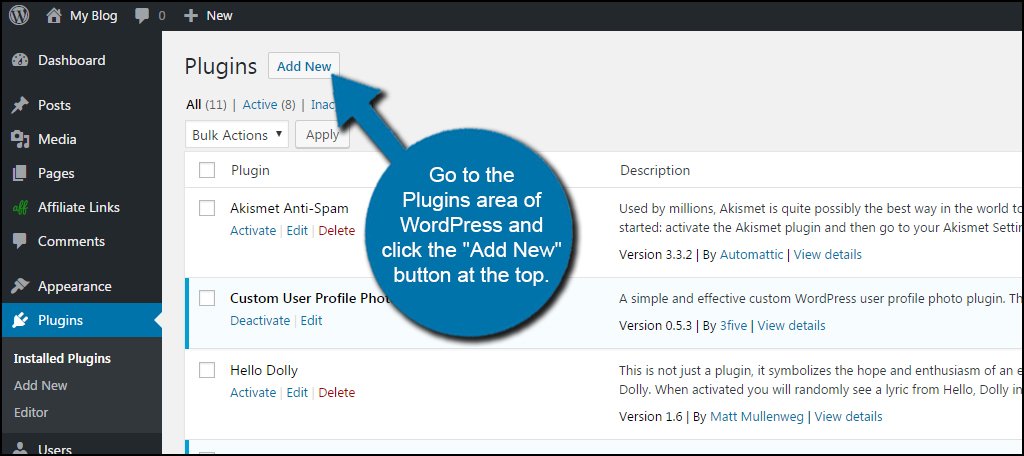
Logo của các plugin phổ biến: Duplicator, All-in-One WP Migration, và UpdraftPlus.
Các vấn đề thường gặp và cách khắc phục (Troubleshooting)
Trong quá trình clone, đôi khi bạn sẽ gặp phải những lỗi “khó nhằn” hơn. Đừng lo, hầu hết chúng đều có nguyên nhân và cách giải quyết cụ thể. Dưới đây là hai lỗi phổ biến khác mà bạn có thể đối mặt.
Lỗi trắng trang (White Screen of Death) sau khi clone
Lỗi “màn hình trắng chết chóc” là một trong những lỗi đáng sợ nhất của WordPress, khi trang web của bạn chỉ hiển thị một trang trắng tinh mà không có bất kỳ thông báo lỗi nào. Nguyên nhân thường là do xung đột plugin, lỗi theme, hoặc do hết bộ nhớ PHP.
Để chẩn đoán, bạn cần bật chế độ gỡ lỗi (debug) của WordPress. Hãy mở tệp wp-config.php và tìm dòng sau:define( 'WP_DEBUG', false );
Hãy thay đổi false thành true. Sau đó, tải lại trang web. Lúc này, thay vì màn hình trắng, bạn sẽ thấy các thông báo lỗi PHP cụ thể, chỉ ra tệp và dòng code gây ra sự cố. Thông thường, lỗi sẽ đến từ một plugin hoặc theme nào đó.
Nếu nghi ngờ do plugin, bạn có thể vô hiệu hóa tất cả chúng bằng cách đăng nhập vào hosting qua FTP hoặc File Manager, điều hướng đến thư mục wp-content và đổi tên thư mục plugins thành một cái tên khác, ví dụ như plugins_old. Nếu trang web hoạt động trở lại, bạn có thể đổi tên thư mục về lại như cũ và kích hoạt từng plugin một trong khu vực quản trị để tìm ra thủ phạm.
Lỗi 500 Internal Server Error do cấu hình hoặc plugin không tương thích
Lỗi 500 Internal Server Error là một lỗi chung chung của máy chủ, cho biết có điều gì đó không ổn nhưng máy chủ không thể xác định chính xác vấn đề là gì. Trong WordPress, nguyên nhân phổ biến nhất là do tệp .htaccess bị hỏng, giới hạn bộ nhớ PHP bị vượt quá, hoặc lỗi từ plugin/theme.
Cách khắc phục đầu tiên là kiểm tra tệp .htaccess. Hãy đăng nhập vào hosting, tìm tệp .htaccess trong thư mục gốc và đổi tên nó thành .htaccess_old. Sau đó, thử truy cập lại trang web của bạn. Nếu lỗi biến mất, hãy vào khu vực quản trị WordPress, đi đến Settings > Permalinks và nhấn “Save Changes” để tạo lại một tệp .htaccess mới và sạch.
Nếu cách trên không hiệu quả, bạn có thể thử tăng giới hạn bộ nhớ PHP bằng cách thêm dòng sau vào tệp wp-config.php:define('WP_MEMORY_LIMIT', '256M');
Nếu cả hai cách trên đều không giải quyết được vấn đề, hãy thử phương pháp vô hiệu hóa plugin như đã đề cập ở lỗi màn hình trắng.
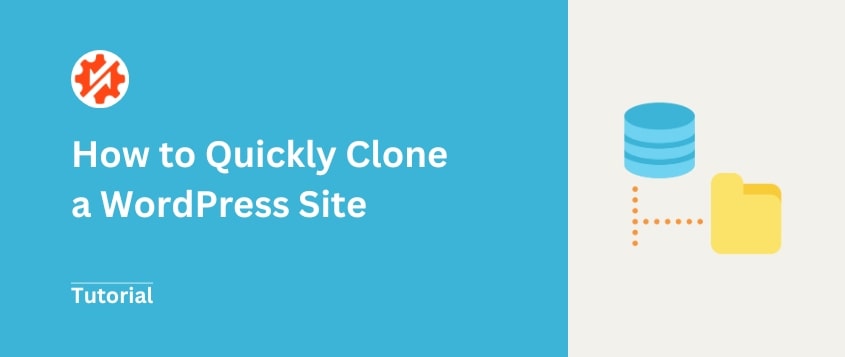
Một hình ảnh minh họa cho thông báo lỗi 500 Internal Server Error.
Các phương pháp hay nhất (Best Practices)
Để đảm bảo quá trình clone website WordPress của bạn luôn an toàn, hiệu quả và không gặp rủi ro, hãy luôn tuân thủ các nguyên tắc vàng sau đây. Đây là những kinh nghiệm được đúc kết để giúp bạn quản lý trang web một cách chuyên nghiệp.
- Luôn sao lưu đầy đủ trước khi thao tác: Đây là quy tắc bất di bất dịch. Trước khi bắt đầu bất kỳ hành động clone, di chuyển hay cập nhật lớn nào, hãy đảm bảo bạn có một bản sao lưu hoàn chỉnh của cả tệp tin và cơ sở dữ liệu. Điều này sẽ cứu bạn khỏi mọi sự cố không mong muốn.
- Sử dụng plugin đáng tin cậy hoặc công cụ chuẩn: Nếu bạn chọn sử dụng plugin để clone, hãy chọn những plugin có uy tín, được cập nhật thường xuyên và có nhiều đánh giá tốt như Duplicator hay All-in-One WP Migration. Nếu làm thủ công, hãy tuân theo các quy trình chuẩn với FTP và phpMyAdmin.
- Không clone trực tiếp trên website đang hoạt động: Cách làm tốt nhất là clone website ra một môi trường thử nghiệm (staging) hoặc một thư mục con. Việc này giúp bạn kiểm tra mọi thứ kỹ lưỡng trước khi áp dụng thay đổi hoặc chuyển hướng tên miền, đảm bảo trang web chính không bị gián đoạn (downtime).
- Kiểm tra toàn bộ chức năng sau khi clone: Đừng chỉ kiểm tra trang chủ. Hãy dành thời gian duyệt qua tất cả các liên kết, kiểm tra các biểu mẫu, quy trình thanh toán (nếu có), và đảm bảo tất cả hình ảnh và media đều hiển thị chính xác.
- Đừng quên cập nhật thông tin database trong
wp-config.php: Đây là một lỗi rất nhỏ nhưng lại cực kỳ phổ biến. Một ký tự sai trong tên database, username hoặc password cũng đủ để khiến toàn bộ trang web của bạn không thể kết nối. Hãy kiểm tra lại thật kỹ bước này.
Kết luận
Clone website WordPress là một kỹ năng thiết yếu đối với bất kỳ ai muốn quản lý và phát triển trang web của mình một cách chuyên nghiệp và an toàn. Quá trình này không chỉ giúp bạn tạo ra các môi trường thử nghiệm an toàn, tiết kiệm thời gian khi di chuyển hosting, mà còn là một phương pháp sao lưu dữ liệu vô cùng hiệu quả. Mặc dù ban đầu có vẻ phức tạp, nhưng bằng cách tuân thủ theo một quy trình chuẩn từ khâu chuẩn bị, sao lưu, di chuyển, cấu hình cho đến kiểm tra, bạn hoàn toàn có thể tự tin làm chủ kỹ năng này.
Việc áp dụng một quy trình bài bản sẽ giúp bạn tránh được những rủi ro đáng tiếc như mất dữ liệu, lỗi website hay thời gian chết không mong muốn. Đừng ngần ngại, hãy bắt đầu thực hành clone website WordPress của bạn ngay hôm nay với hướng dẫn chi tiết từ AZWEB để đảm bảo mọi bước đi đều chính xác và thành công. Nếu bạn cảm thấy quá trình này vẫn còn phức tạp hoặc không có thời gian, hãy tìm hiểu các công cụ tự động hóa hoặc cân nhắc sử dụng các dịch vụ hỗ trợ chuyên nghiệp để đảm bảo an toàn tối đa cho “ngôi nhà” kỹ thuật số của mình.

